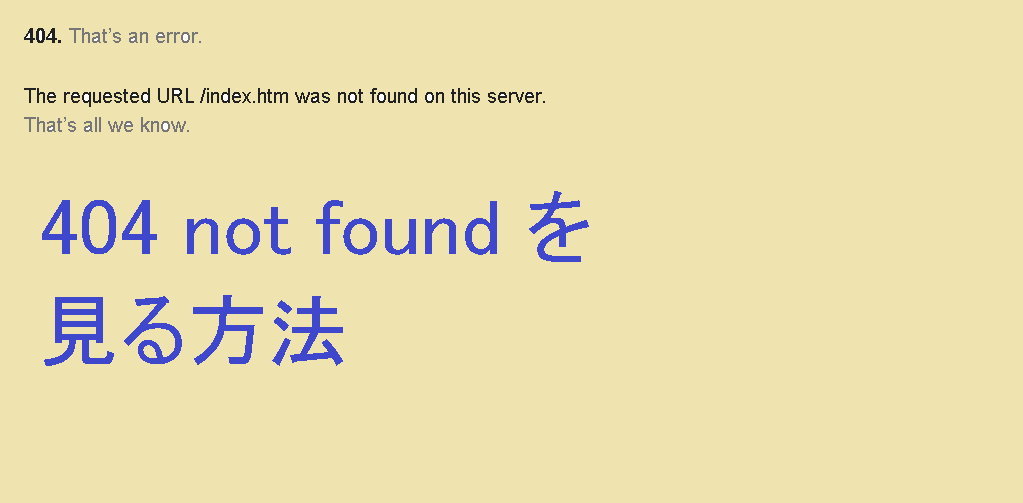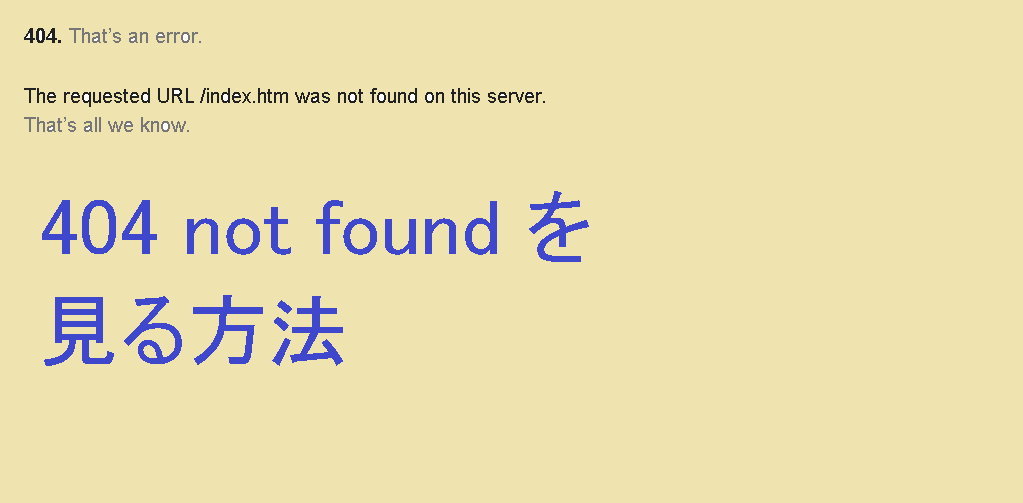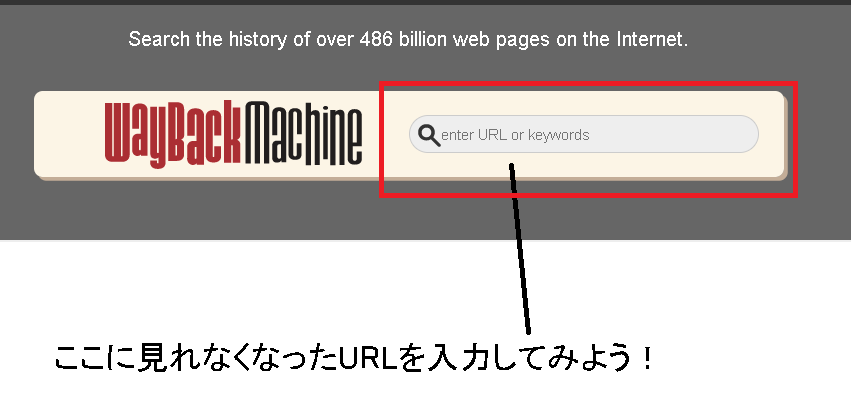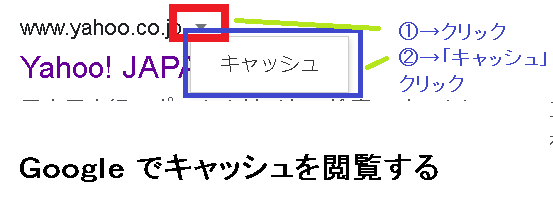404 not found 見る方法 | 3通りの簡単な方法
現象
ブラウザでサイトを見たところ、以下のエラーが発生する場合があります。
404 not found
あるいはサイトによっては以下のようなエラーが表示されます。
404. That’s an error.
The requested URL /abcde.html was not found on this server. That’s all we know.
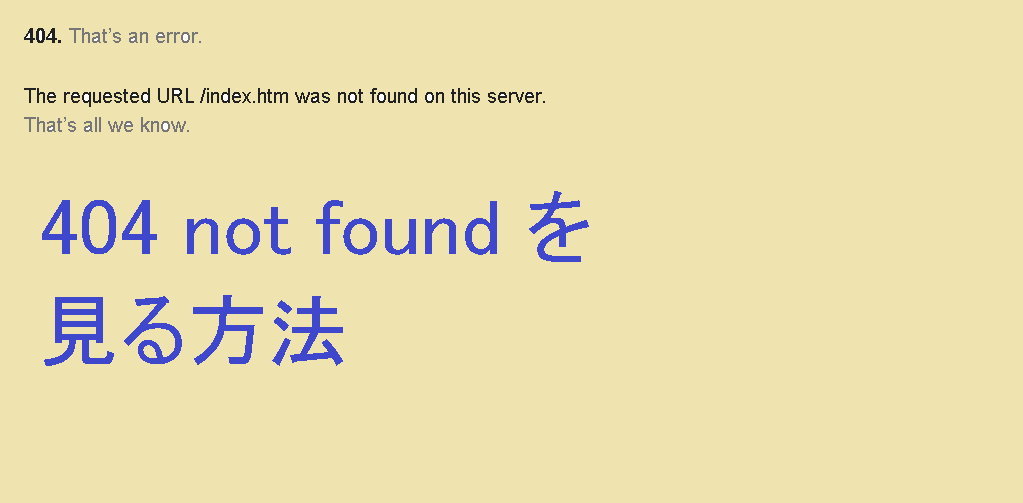
原因
これはアクセスしようとしたサーバにファイルが存在しないことが原因です。
ただしサーバは存在するようです。もしファイルではなくサーバも存在しない場合は""と表示されると思われます。以下はMicrosoft Edge の場合です。
申し訳ございません。このページに到達できませんhagehagehage.com のサーバー IP アドレスが見つかりませんでした。
Web で "abcdefg.com" を検索する
ERR_NAME_NOT_RESOLVED
存在しない理由は主に以下が考えらえます。
(1)ファイルが消された。
(2)そもそもファイルが存在しない
(3)サーバがメンテナンス中で一時的にファイルが削除されている。
(1)はサーバ管理者によりファイルが消されたのが原因です。ニュースなど鮮度が必要な情報はすぐに消される場合が多いでしょう。その場合は後述する方法で閲覧が可能かもしれません。
(2)はタイプミスなどの原因が考えられます。もし雑誌などに掲載されているURLをタイプする場合は、URLをよく確認して再度入力してください。もしかしたら印刷ミスかもしれません。
(3)はサーバのメンテナンスでファイルにアクセスできないケースです。土曜日の深夜などメンテナンスが行われる可能性があります。しばらく待ってからアクセスしたら成功する場合もあるでしょう。
次の章では上記(1)で見れなくなったファイルを見る方法を紹介します。
404 not found を見る方法
これまで説明したとおりすでにファイルは存在しないため直接見ることはできません。工夫してみる方法を紹介します。
(1)インターネットアーカイブを使う方法
インターネット上には"Wayback Machine(ウェイバックマシン)"というとても便利はサイトがあります。別名は"インターネットアーカイブ"といい、過去のサイトを記録しています。
もしここに記録されていたら、そのページを見ることができます。
見たいファイルのURLを入力しましょう。もし記録されていたら表示されるはずです。もちろんすべてのファイルがアーカイブされているのではないため、見れない可能性もあるでしょう。
参考:インターネットアーカイブ
https://archive.org/
もし以下のように表示されたら、残念ながらアーカイブされていません。あきらめるしかないでしょうね。
Hrm.
Wayback Machine has not archived that URL.
Click here to search for all archived pages under
"Search the history of over 486 billion web pages on the Internet." と表示されました。現時点で486 billion も記録されていることになります。すごいですね。
bikkion は 十億です。 486 × 十億 ものページがアーカイブされているようですね。
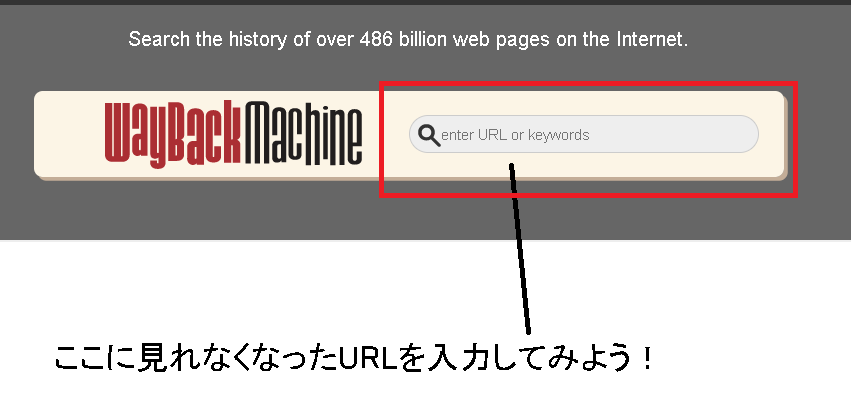
(2)Google キャッシュを利用する方法
Google も一定時間キャッシュしています。かなりの範囲でキャッシュしています。ただし直近のファイルのみであり、インターネットアーカイブのように何十年も前のファイルはアーカイブしていません。
すぐに見ないと消えてしまうでしょう。
味方は簡単です。ブラウザから Google で検索して、結果から「キャッシュ」を選択するだけです。
次のページはGoogle からヤフーのサイトを検索して、結果からヤフーのキャッシュを表示しています。ヤフーのキャッシュを見るのは意味ないですが、ここでは例えとして挙げています。
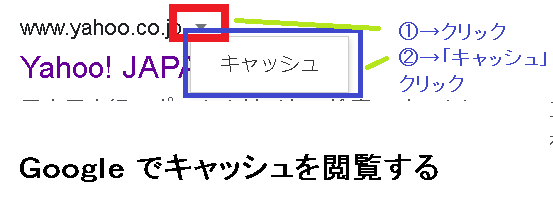
(3)自分のブラウザのキャッシュを利用する方法
自分が以前に見たファイルの場合、もし自分のPCのブラウザに残っている場合はキャッシュとして確認できるかもしれません。
例えばIEの場合は、ブラウザのキャッシュフォルダを確認します。
以下のような場所に保存されている可能性があります。
C:\Users\(username)\AppData\Local\Microsoft\Windows\INetCache
(username) には自分のアカウント名が入ります。
またIEの場合はブラウザでキャッシュがある場合はキャッシュを優先させることが可能です。
IEのメニューから[ツール][インターネットオプション][全般][設定][確認しない]を設定します。
キーワード:404 not found
Windows トラブルシューティング一覧に戻る
(ご注意事項)本ページは2017年に独自に調査して記載した事項です。本ページには誤りがある可能性はあります。また今後仕様が変更となる可能性があります。
本ページにより発生したいかなる損失も誰も補償しません。あくまでも自己責任で参考にしてください。